WooCommerce で商品をプレゼントする方法
公開: 2020-03-11
今日の混雑した e コマース市場では、目立って顧客の注目を集めるのは難しい場合があります。 あなたのオンライン ストアが繰り返し見落とされている場合は、新しいプロモーション戦略が必要な時期かもしれません。
WooCommerce で製品を提供することは魅力的ではないように思えるかもしれませんが、実際には収益を増やすのに役立ちます。 少し慎重に計画すれば、この戦略は重要なトラフィックを引き付けるのに役立ちます.
この投稿では、プレゼント マーケティングのメリットについて説明します。 次に、高度なクーポンを使用して WooCommerce で無料の製品を有効にする方法を紹介します。 飛び込みましょう!
プレゼントキャンペーンの紹介
当然のことながら、オンラインで商品を出品する目的は、利益を上げることです。 商品の作成に投資して無料で配布することは、直感に反するように思える場合があります。
ただし、多くのブランドがこの戦略を使用しています。 場合によっては、プレゼントには購入が必要になる場合があります。 これは、バイ ワン ゲット ワン (BOGO) 割引と呼ばれることもあります。
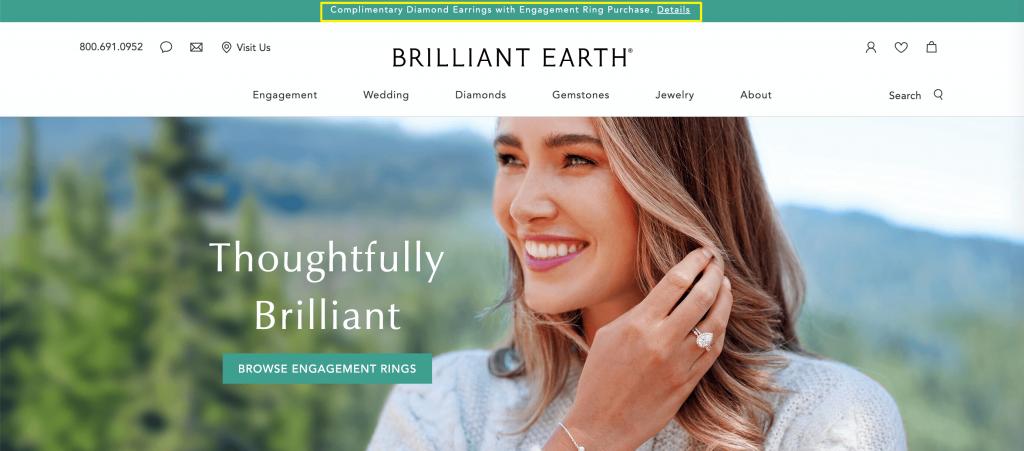
また、企業が無条件で製品を配布する場合もあります。 彼らは自分のウェブサイトで、またはインフルエンサーの助けを借りてソーシャルメディアを介してそうするかもしれません:
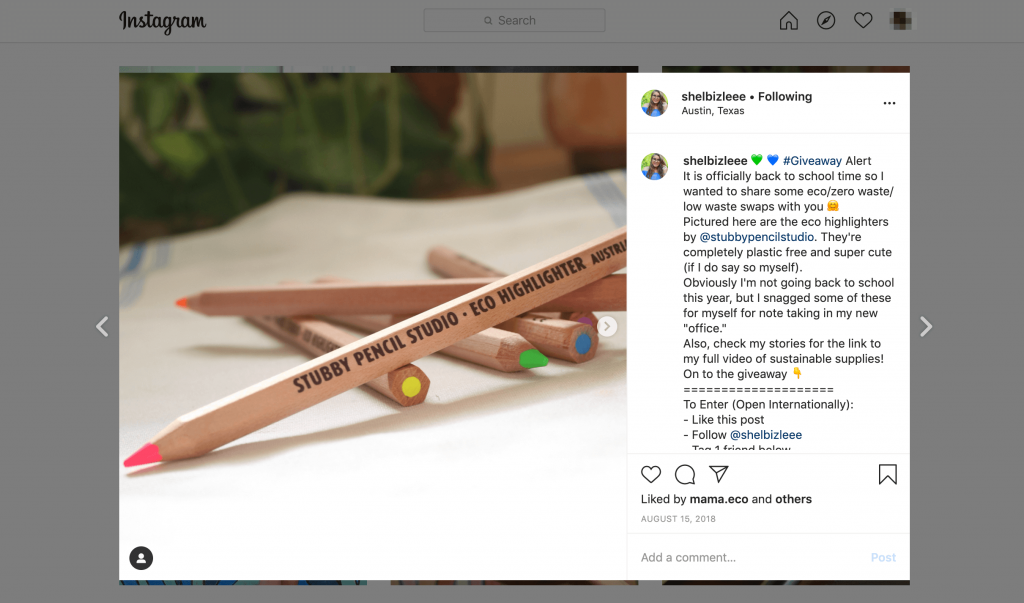
ただし、舞台裏では、景品はブランドがより多くの収益を生み出すのに役立ちます。
- 見込み客の獲得:無料の製品は、そうでなければあなたのブランドを再確認することのない潜在的な購入者の目を引くことができます.
- 将来の販売を促進する : 特に定期購入が必要なアイテム (サブスクリプション、食品、化粧品など) の場合、無料サンプルを提供すると、なくなったときに顧客がさらに購入するようになる可能性があります。
- リピート トラフィックを促進する:ウェブサイトに数量限定の毎日の景品を掲載することで、顧客が定期的に来店するように動機付けることができます。
- 無料露出の提供: あなたの製品を使用する景品の受信者は、無料のマーケティングを提供できます。これにより、ストアに新しいリードが送られる可能性があります。
WooCommerce で製品を販売しても直接利益を得ることはできませんが、この手法は時間の経過とともに間違いなく報われる可能性があります。
WooCommerce で商品をプレゼントする方法 (3 ステップ)
WooCommerce で製品を提供する必要があると確信している場合は、以下の 3 つの簡単な手順に従ってください。 ただし、最初に次のことを確認してください。
- WooCommerce をインストールして有効化する
- プレゼントする商品を作成して保存しました
- インストールおよびアクティブ化された高度なクーポン
必要に応じて、これらの前提条件のいずれかを完了してから、ステップ 1 に戻ります。
ステップ 1: 新しいクーポンを作成する
まず、無料製品用の特別クーポンを設定する必要があります。 WordPress ダッシュボードで、 WooCommerce > Couponsに移動します。
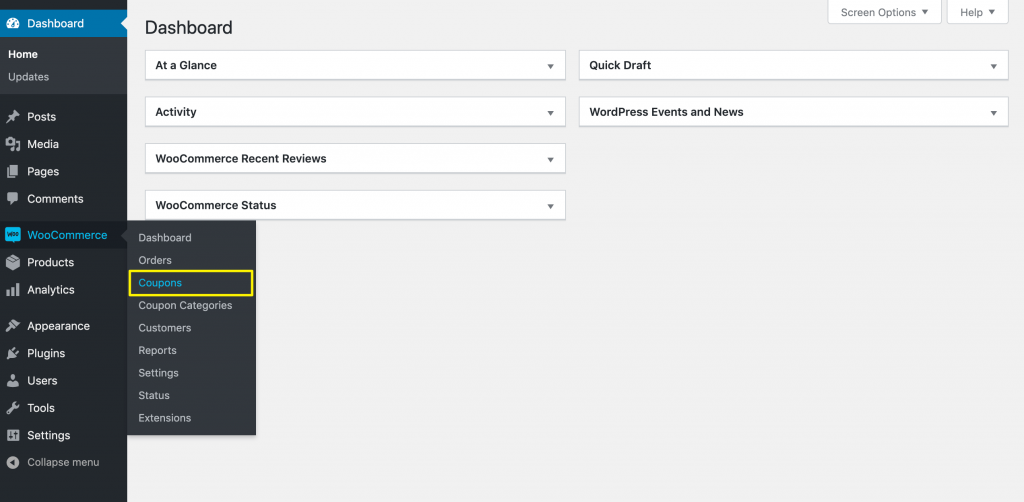
次に、この機能を以前に使用したことがあるかどうかに応じて、[最初のクーポンを作成] ボタンまたは [クーポンを追加] ボタンをクリックします。

次に、固有のクーポン コードを作成します。 顧客は、チェックアウト プロセス中にこれを入力して、無料の製品をカートに追加できます。
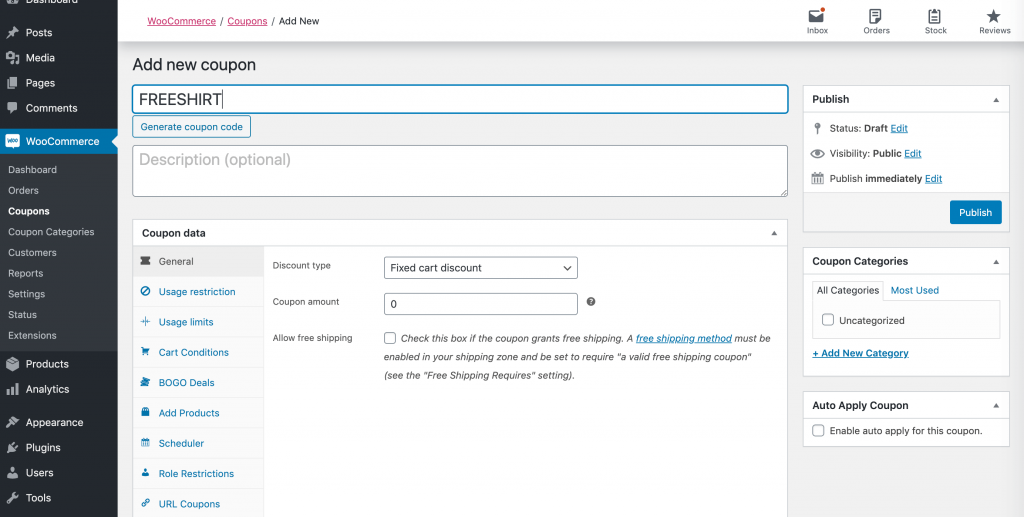
次に、高度なクーポン機能について説明します。 [クーポン データ] セクションで、[商品を追加] タブを探します。
ここで、[商品を追加] をクリックして、贈りたいアイテムを検索します。 これにより、クーポンコードに接続されます。
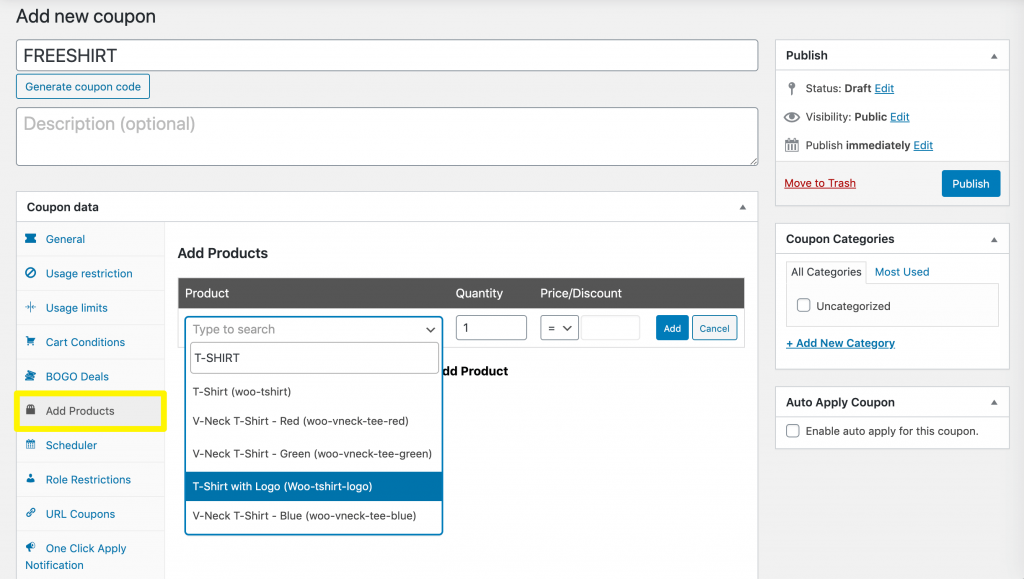
ドロップダウン メニューから、[価格を上書き] を選択します。 これにより、クーポン コードを使用して顧客のコストをゼロに設定できます。

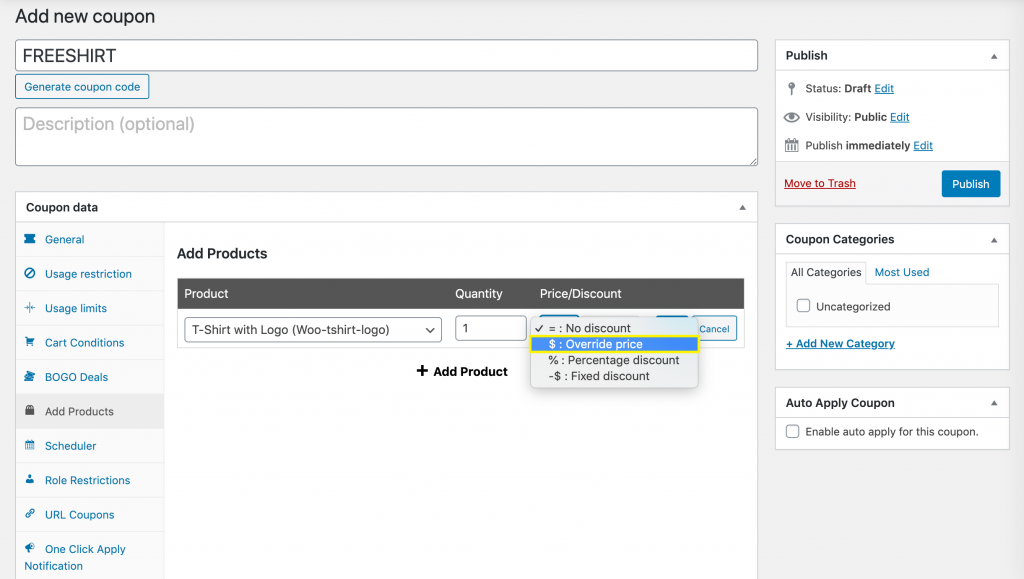
次に、金額を $0.00 に設定し、数量を 1 に設定します。 これは、クーポン コードを使用する顧客が 1 つのアイテム (この例では T シャツ) を無料で受け取ることを意味します。
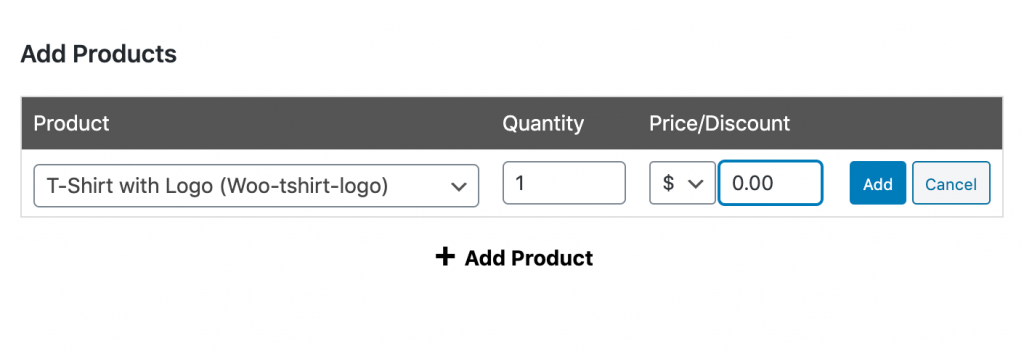
青い [追加] ボタンをクリックして、設定を保存します。 メール マーケティングまたはインフルエンサー キャンペーンを実行していて、クーポン コードを使用して顧客に製品をプレゼントしたい場合は、 [公開] をクリックします。 これで、配布する準備が整いました。
ステップ 2: クーポンを自動的に適用する
あなたのサイトにアクセスした人に無料の製品を受け取る機会を与えたい場合は、資格のある顧客にクーポンを自動的に適用するのが賢明です. そうすれば、彼らはあなたのコードを手元に置く必要はありません。
Advanced Coupons を使用すると、これが非常に簡単になります。 エディターの横にある [クーポンを自動適用] チェックボックスを選択するだけです。
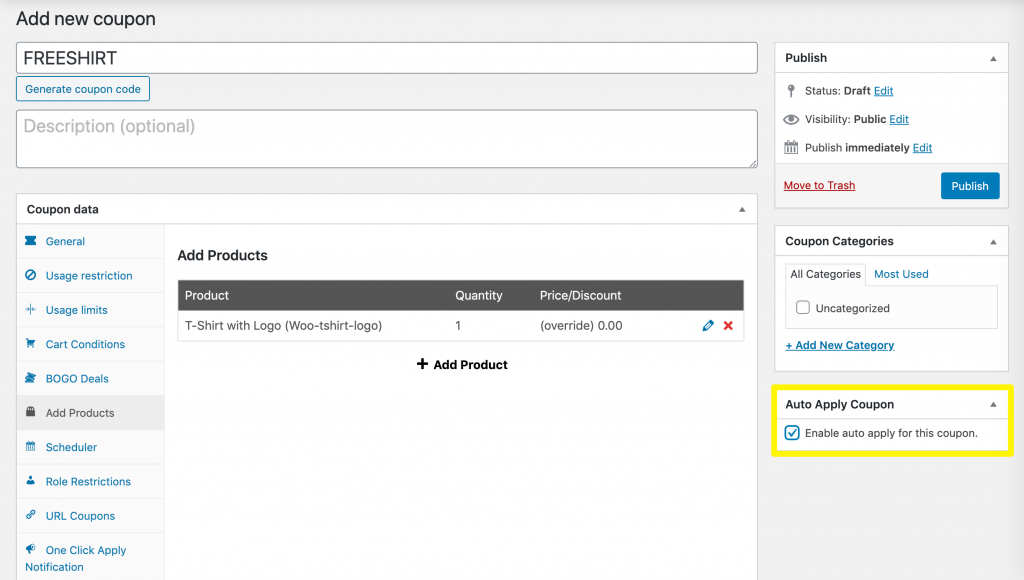
これらの設定を行うと、サンプル ストアを訪れた人は誰でも、チェックアウト時に無料の T シャツを自動的に受け取ります。 寛大ではありますが、このような取引は過度の割引のリスクを伴います。
ステップ 3: 過度の割引を避けるために制限を設定する
新しい見込み客から得られるよりも多くのお金を失うような率で製品を提供している場合は、過度の値引きの罠に陥っています。 いくつかの単純なクーポン制限は、これを防ぐのに大いに役立ちます.
WooCommerce と Advanced Coupons を介してクーポンの使用を制限する方法はたくさんありますが、この記事では説明しきれません. ただし、それらは次の 3 つの基本的なカテゴリに分類されます。
- 使用制限。 顧客が特定のアイテムでクーポンを使用できないようにする、または小計が特定の範囲外である場合。 また、二重割引 (一度に 2 つ以上のクーポンを使用する) を禁止することもできます。
- 使用制限。 クーポンを一定数の顧客が使用できるようにするか、1 人の顧客が一定回数使用できるようにします。
- カートの条件。 使用制限と同様に、カートの条件を使用すると、特定の数の商品を購入する、特定の小計に達する、または何らかの方法でクーポンを使用する資格を顧客に要求できます。
この投稿の目的のために、毎日の景品の例を使用しましょう。 特定の日に最初の 10 人の顧客に無料の T シャツを提供する場合は、まず [使用制限]に移動し、クーポンごとの使用制限を 10 に設定し、ユーザーごとの使用制限を 1 に設定します。
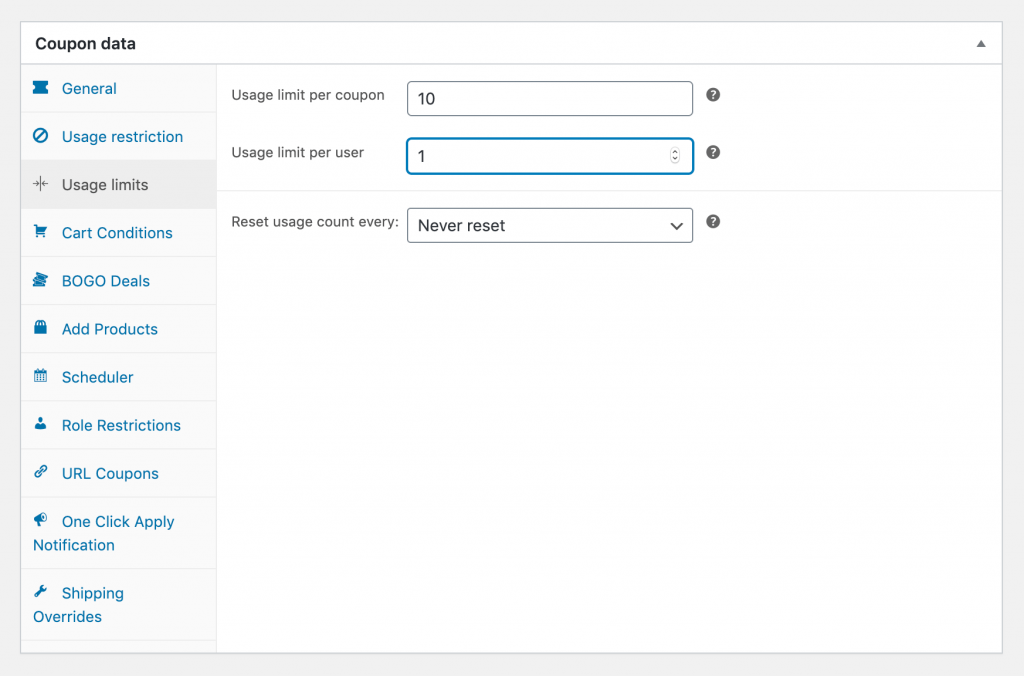
使用制限が設定されている場合、クーポンは自動適用されないため、毎日のプレゼントを宣伝する必要があることに注意してください。 次に、[スケジューラ] タブをクリックし、クーポンの開始日とクーポンの有効期限をプレゼントの日に設定します。
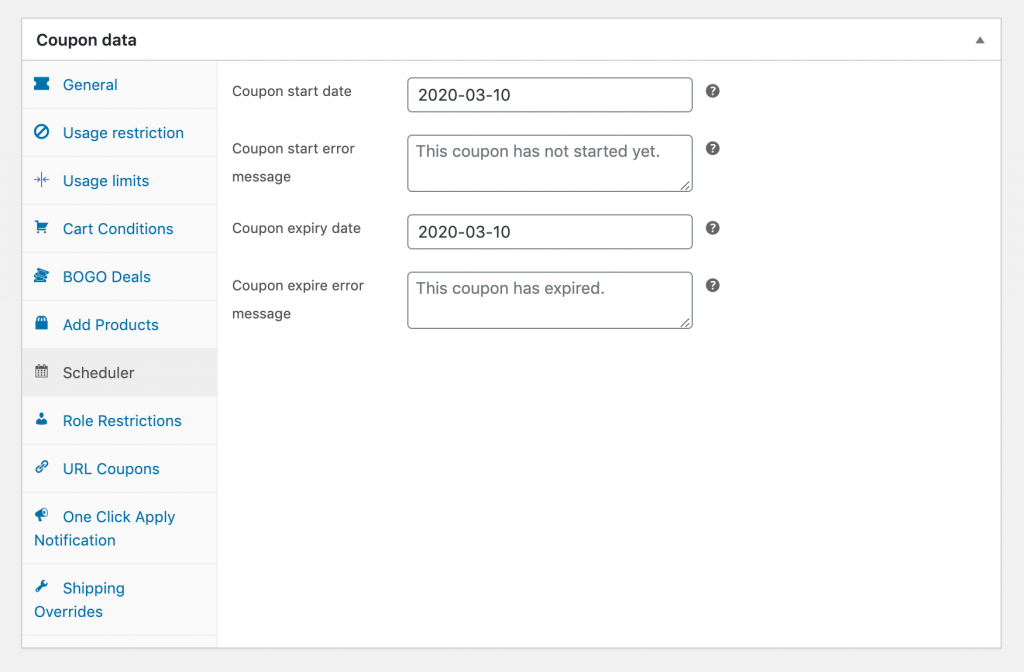
最後に、[公開] ボタンをクリックして、毎日のプレゼントを開始します。
結論
オンラインストアを開始するのがいかに簡単かを考えると、おそらく多くの競争があります. 他のブランドよりもあなたのブランドを選ぶように顧客を説得するのは難しいかもしれませんが、景品のマーケティングは役立つかもしれません。
この投稿では、この手法の基本を説明し、高度なクーポンを使用して WooCommerce で製品を配布する方法について説明しました。
- 新しいクーポンを作成します。
- クーポンを自動的に適用します。
- 過度の割引を避けるために制限を設定します。
プレゼント マーケティングやプラグインを使用した実装方法についてご質問はありますか? 以下のコメントセクションで質問してください!
